
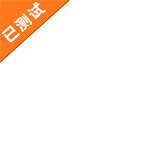

《qnet2.1.5版》一款非常靠谱的弱网测试软件,出来测试功能之外,他还拥有监控,数据统计等不同的功能,而且软件无需root就可以使用非常的方便,除此之外了软件可以帮助用户提高网络的速度,给用户更好的网络体验,有需要的小伙伴快来下载吧!
安全的网络服务软件
快速的进行测试功能
网速直接进行测试了
移动网络抓包软件
qnet,是一款方便实用的弱网测试软件,可以给用户提供很强大的测试功能,模拟了十分安全的弱网测试模式。不仅拥有测试的功能,还能够提供监控、反馈、数据统计等超多服务额,快速搭建出超级强大的弱网系统。下载安装软件之后无需权限就可以立马开启,无需数据。就可以搭建出完整好用的网络测试环境。杜绝任何网络延迟的情况,操作简单,功能好用,提供新手操作教程,让新手能够知道操作的方法。
非常有用的弱网络测试工具,安装后,实时检测应用程序丢失的延迟信息,无需构建root环境。自由修改网络参数,调整网络设置,支持抓取功能,使用起来非常方便,操作上也很简单,需要的小伙伴快来下载试一试吧。
专业的弱网测试工具,它旨在帮助用户解决网络连接质量方面的问题。该工具提供了一系列功能,其中包括带宽测试工具,帮助用户测量网络的带宽速度。通过使用QNet,用户可以评估其网络连接的性能,并识别可能存在的问题。
在线管理网络的弱电工具应用。采用先进的网络连接技术,可以帮助用户在弱网环境下获得更好的网络连接体验。帮助用户提高网络速度和稳定性,提供更好的网络体验。让网络运行更加快速,应用非常可靠安全,并提供解决方案,让用户更加方便地解决网络连接问题。
1、可以帮助用户提高网络速度和稳定性,提供更好的网络体验。
2、基于全球领先科技研发,拥有极高的准确性。
3、支持全球范围的网络测速,无论您身处何地,都能够快速检测网络性能。
4、软件拥有无缝集成多种测速工具的能力,可为您提供高效的网络测试服务。
5、可以自动识别和解决网络连接问题,减少用户的网络连接困扰。
6、采用先进的网络连接技术,可以帮助用户在弱网环境下获得更好的网络连接体验。
7、具有智能优化功能,可以自动识别和优化网络连接,提高网络速度和稳定性。
8、可以自动检测网络连接问题,并提供解决方案,让用户更加方便地解决网络连接问题。
1、识别薄弱网络区域并优化网络以增强性能。
2、通过QNET的精确测试和参数定制,享受不间断的网络使用。
3、简化了网络测试过程,让您能够快速排除故障并解决问题。
4、确保稳定可靠的网络连接,实现流畅的浏览、流媒体和通信。
5、随时把使用的效果反馈出去,通过多种方式能够反馈,和官方轻松互动。
6、超多数据随时查看,数据更新及时,每次都有最新的数据统计出来。
7、开启安全模式,可以保护重要数据的安全,防止数据泄露出去,简单省事。
8、专业的客服在线给用户提供咨询服务,客服会及时回复,响应超快速。
第 1 步:选择待测应用
QQ 登录后,在【工作台页】点击[点击选择应用],选择测试 APP:例如柠檬班 app。
第 2 步:选择弱网测试模板
将需要测试的网络场景模板添加到工作台,点击选择网络场景,可支持模板编辑。比如当前测试选择[极差网络]。
第 3 步:启动
第一次开启时会弹出请求【悬浮窗权限】,勾选允许悬浮窗功能;再次点击启动,第一次运行时会弹出请求【VPN 权限】,点击【确定】则 QNET 启动成功
第 4 步:操作待测 APP,关注软件情况
启动后,QNET 会自动拉起待测 APP,页面会显示控制悬浮窗,信息悬浮窗。
控制悬浮窗:
【QNet 图标】按钮双击后会回到 QNET 应用中(部分厂商手机可能不支持);
【暂停/继续】按钮点击后会切换到正常网络,继续后会回到当前弱网模板继续执行;
【扩展/收缩】按钮点击后会展示所有的模板,方便用户切换模板进行测试;
信息悬浮窗:
展示当前弱网类型、网络延时 ping 值、当前弱网生效状态和参数内容;
第 5 步:停止
测试完毕,双击[控制悬浮窗]Qnet 图标,回到 Qnet【工作台】页面,点击停止。
设置页勾选[测试报告],停止后可手动获取/storage/emulated/0/qnet_save/report 中报告数据查看。
展开更多 > 收起内容 >
我要评论 查看全部评论 (1)>>
k73玩家2024-07-13 19:36:54评论 (1) (0) 回复